最近帮同学加装固态硬盘,重装系统,写一个经验帖
首先:重装系统需要把原来的系统盘格式化,软件盘也需要格式化,正常情况下是不会对其他盘的文件有影响的,以防万一,还是需要对重要文件进行备份。
准备系统:我建议去MSDN下载系统,MSDN上面的系统都是纯净版,系统下载下来可以放到需要重装系统的电脑的文件盘(非原来的系统盘和软件盘),也可以拷贝到U盘里。
下面是重装系统的相关文件和详细步骤
链接:https://pan.baidu/s/1VpZAXnAmtrd25oHY-vP0hQ
提取码:pbkk
拆机
工具:螺丝刀、小卡片(类似会员卡,校园卡),首先拔掉电池,本次拆机的电脑是需要从键盘这一面拆机的,这个过程遇到的主要问题是拆开之后键盘带不知道怎么拔,最后还是同学暴力解决的,后来发现,这个键盘带是可以从笔记本背面轻松拔下来的
拆开之后把原来的机械硬盘取出来,换上我们买的固态硬盘,把机械硬盘放到光驱位去(当然,还需要买光驱位硬盘支架,一般有9.5mm和12.5mm两种类型,根据自己的电脑购买),把固态硬盘放到原来的硬盘位是因为原来的机械硬盘位相比光驱位传输速度更快而且防震。
遇到的问题
硬盘装好之后就可以重装系统了,按下电源键,然后按ESC,再按F9选择引导项,选择自己的启动U盘
我是把原来的C盘和软键盘格式化了
装系统时遇到问题
windows只能安装到GPT磁盘
解决方法:https://jingyan.baidu/article/9225544664dadc851748f478.html
选择语言的这个界面就不要动了,按shift+F10(部分笔记本电脑不行的话就按下 shift+Fn+F10),就会启动一个命令符程序
在启动的黑色窗口里面输入diskpart,接着就需要稍等,等到命令符窗口起反应了再输入下面的内容。
1.输入list disk,然后按enter回车键
2.输入select disk 0(这是零,不是欧)//如果你要选择其他硬盘,就不是0,是1或者2
3.clean
4.convert gpt
5.list partition
6.create partition efi size=1000
7.create partition msr size=1280
8.create partition primary size=102400//后来我发现是分了一个100G的分区
9.exit
10.再输入一次exit
U盘安装WIN10时显示 windows无法安装到这个磁盘 选中的磁盘采用GPT分区形式
一、原因分析
https://answers.microsoft/zh-hans/windows/forum/windows_10-update/u%E7%9B%98%E5%AE%89%E8%A3%85win10%E6%97%B6/f6c8e140-2a36-4859-afee-ca7abfb796c7
win8/win10系统均添加快速启动功能,预装的win8/win10电脑默认都是UEFI引导和GPT硬盘,传统的引导方式为Legacy引导和MBR硬盘,UEFI必须跟GPT对应,同理Legacy必须跟MBR对应。如果BIOS开启UEFI,而硬盘分区表格式为MBR则无法安装;BIOS关闭UEFI而硬盘分区表格式为GPT也是无法安装Windows。
(注意事项:转换分区表格式会清空硬盘所有数据!)
解决方法:
就是我已经把磁盘改成GPT格式了,但是我的引导方式是Legacy,所以我要把引导方式改成uefi才行
改为UEFI引导
https://jingyan.baidu/article/d621e8da23d2702865913ff2.html
系统镜像大于4G的文件无法拷贝到U盘
在之前把下载的系统放到U盘时还遇到这样一个问题
解决方法:https://baijiahao.baidu/s?id=1625868120396861818&wfr=spider&for=pc
插入U盘之后,按下Win+R,输入cmd
在弹出的窗口中输入“convert G: /fs:ntfs”(G为U盘盘符)回车,等待执行命令,转化完成
装好系统之后,发现键盘有些按键不灵
(其实装系统的过程中就发现了,因为有用到按键,当时是用外接键盘来解决的)
把键盘带拔下来,用橡皮擦摩擦一下金手指,然后重新插入键盘带,记得扣紧,这个键盘带还是没那么脆弱的
分区之后原来的文件丢失
本来装完系统就可以了,没什么问题,但是我又想把几个分区合并一下,就是在磁盘管理器里面操作的,结果,原来机械硬盘里面的文件都丢失了,那我肯定得帮同学找回来呀,实不相瞒,找各种软件恢复文件,花了差不多2天
首先,文件恢复可以用diskgenius,建议在我前面分享的那个WinPE系统中自带的diskgenius去找,因为那个恢复文件不要钱,如果自己在系统中安装diskgenius去恢复文件的话,是需要开通会员的,而且diskgenius破解版是很难找的
我是丢失了两个盘的文件,但是在虚拟系统中用diskgenius只找回来一个盘,赶紧备份到另一个移动硬盘里
其他的文件我是通过一个叫 R-Studio的软件找回来的,文件链接如下
链接:https://pan.baidu/s/18UbVgssSjXkbYsC2q1mLMw
提取码:ale9
操作方法见B站【数据恢复】一个让我少花800块钱的软件,推荐一下!!!
总结
1:重装系统之前一定要备份重要文件
2:电脑的拆机都是有技巧的,不要使用蛮力,特别要注意螺丝是不是都拆干净了,后盖可以打开的要把后盖打开看看是否有螺丝影响拆机
3:加装固态硬盘的目的是为了提升电脑运行速度,所以重装系统应该安装在固态硬盘上面,可以把固态硬盘分成2个区,一个区装系统,一个区装软件
4:如果键盘失灵,记得用橡皮檫摩擦键盘带的金手指,重新插装键盘带
5:文件丢失可以使用diskgenius,R-STUDIO等软件找回
更多推荐
惠普笔记本拆机,加装固态硬盘,重装系统经验

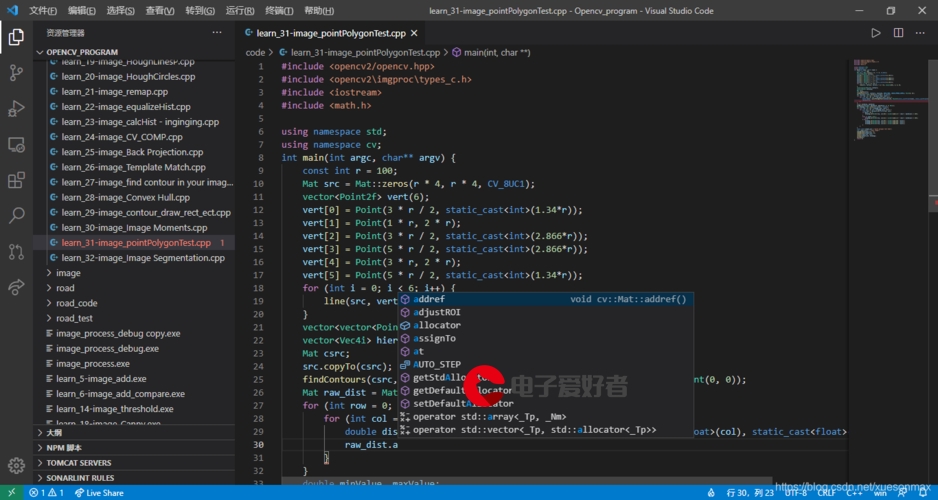






发布评论